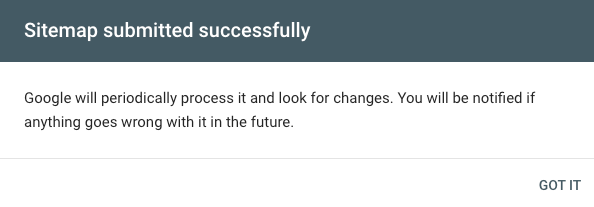RabbitYard網店的闆娘綺綺Lily,因為要顧娃+打零工+跑法院(不給孩子打一喵而被先生提告),所以網站製作一直還在進行中,就只好先開張部落格,寫寫網店甘苦談。
這個是有點進階的筆記,跳過如何購買網址,及DNS頁面在哪...之類的,闆娘只說重點,關於以下遇到的問題,如何設定。
本來選定「方格子Vocus」做為網址轉址的暫時官網,但是https一直無法連線成功,http無s的則是可以成功轉址,經過3天決定換回轉址到「Blogger」…過程非常波折,而且流量少到換了也沒差,就完全無視累積的流量,因此寫了這個筆記,記錄一下 🤣
👉狀況1:讓網址可轉到Blogger正常顯示,問題HTTPS無法連線!但是HTTP可以!
準備好:已購買的網址、Blogger網誌、開好GoDaddy及Blogger後台網頁
耗時:3小時
1.GoDaddy、Blogger切換:
Blogger→設定→自訂網域:初次設定網域時,會有一段紅色,很重要,要先copy起來,因為每個帳號分到的設定變數皆不同!這一段要貼到GoDaddy→DNS管理。
GoDaddy→DNS管理→2筆
(Google文件說明有說不必輸入,但試過會讀不到!)
類型:CNAME
主機:www
指向:ghs.google.com
類型:CNAME
主機:輸入google紅字的部分(隨便輸入讓系統,出現錯誤再copy一次!)
指向:同上
GoDaddy→DNS管理→4筆
(Google文件說明有說www需要指向這4筆,而且原本的A必須刪除,但是GoDaddy會有2筆預設的A)
類型:A
主機:@
指向:
216.239.32.21
216.239.34.21
216.239.36.21
216.239.38.21
2.Blogger:
狀況是已啟動,但有無法連線的問題,所以步驟從關閉3→2→1,接著再開啟1→2→3,中間都等5分鐘比較好記,最後一步等3會等比較久。
1:重新導向網域
2:HTTPS可用性
3:HTTPS重新導向



👉狀況2:HTTPS和HTTP可以,但是裸網址不能連線!只能帶WWW的瀏覽!
耗時:???
尚未成功,還在嘗試。
參考的筆記:
Google文件:設定自訂網域
佩珊老師BLOG:Godaddy 網域godaddy教學與GOOGLE BLOG 連結
天馬行空:BLOGGER設定HTTPS [狀態: 無處理要求]的解決辦法